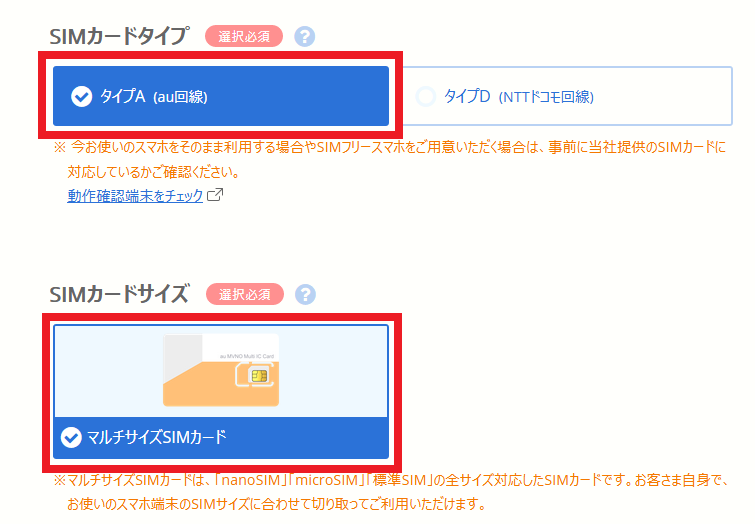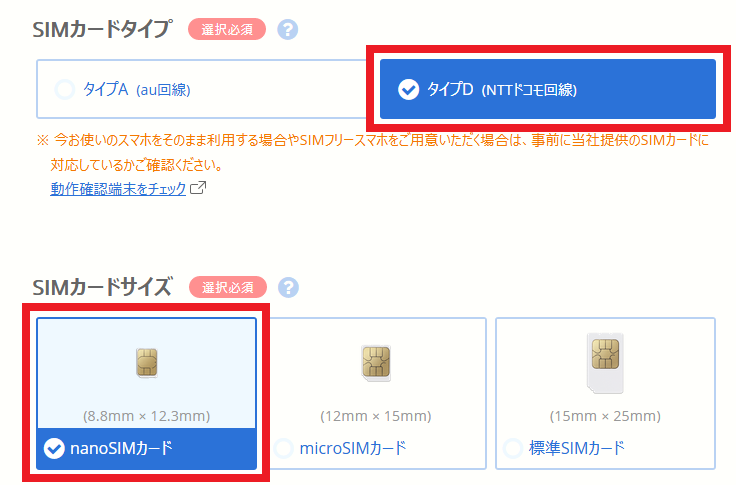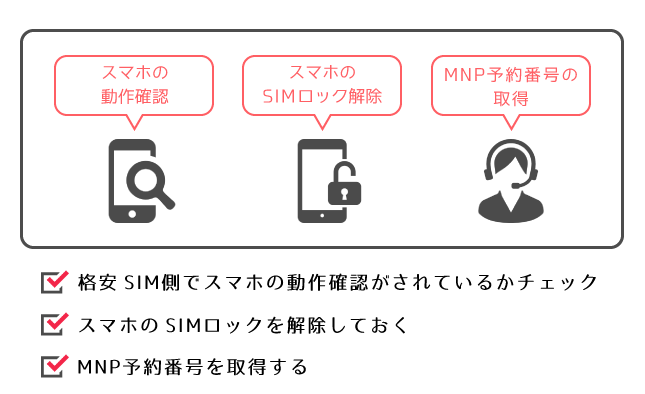BIGLOBEモバイルでiPhone 11 Pro Maxを使う方法や乗り換え手順を解説。
mineo(マイネオ)契約時の事務手数料になるキャンペーン実施中!
- 契約事務手数料3300円無料キャンペーン実施中!
- ドコモ回線/au回線/ソフトバンク回線が選べる
- SIMカード/eSIMどちらも契約可能
- 基本データ容量で選ぶ「マイピタ」、通信速度で選ぶ「マイそく」が選べる
※SIM
※お試し200MBコース、マイそくスーパーライトを申し込みの
iPhone 11 Pro MaxはBIGLOBEモバイルでも使えます
お手持ちのiPhone 11 Pro Max、もしくはこれから購入予定のiPhone 11 Pro Maxでも、BIGLOBEモバイルを利用することが出来ます!
iPhone 11 Pro MaxをBIGLOBEモバイルで利用する際の手順(乗り換え編)
- 今契約している携帯電話会社からBIGLOBEモバイルに乗り換える(例 : auからBIGLOBEモバイルに乗り換え)
- SIMのみ契約する
- キャリア版/SIMフリー版iPhone 11 Pro Maxを自分で用意する
- キャリア版iPhone 11 Pro MaxならあらかじめSIMロックを解除しておく
ときの手順は以下の通り。
iPhone 11 Pro Maxを使うまでの手順
- SIMフリー版またはSIMロック解除済みのiPhone 11 Pro Maxを用意する
- クレジットカード、本人確認書類、メールアドレスなどの契約に必要なものを揃える
- MNP転入ならMNP予約番号を発行しておく
- BIGLOBEモバイルのSIMを申し込む
- 数日で手元にBIGLOBEモバイルのSIMが届く
- 今のスマホに刺さっている他社のSIMカードを抜く
- BIGLOBEモバイルのSIMカードを入れる
- 回線切替を行う
- APN設定(初期設定)をする
- BIGLOBEモバイルの利用開始
iPhone 11 Pro MaxをBIGLOBEモバイルで利用する際の手順(新規契約編)
- BIGLOBEモバイルのSIMを新規契約する(新しい電話番号を取得する)
- SIMのみ契約する
- キャリア版/SIMフリー版iPhone 11 Pro Maxを自分で用意する
- キャリア版iPhone 11 Pro MaxならあらかじめSIMロックを解除しておく
ときの手順は以下の通り。
iPhone 11 Pro Maxを使うまでの手順
- SIMフリー版またはSIMロック解除済みのiPhone 11 Pro Maxを用意する
- クレジットカード、本人確認書類、メールアドレスなどの契約に必要なものを揃える
- BIGLOBEモバイルのSIMを申し込む
- 数日で手元にBIGLOBEモバイルのSIMが届く
- BIGLOBEモバイルのSIMカードを入れる
- APN設定(初期設定)をする
- BIGLOBEモバイルの利用開始
BIGLOBEモバイルではiPhone 11 Pro Maxの販売はなし。SIMフリー版などの調達を
BIGLOBEモバイルではiPhone 11 Pro Maxの販売はしていません。
Apple StoreでSIMフリー版iPhone 11 Pro Maxを購入するか、中古のSIMロック解除済みiPhone 11 Pro Maxを中古端末販売店やメリカリ、ヤフオクなどで調達しましょう。
BIGLOBEモバイルでの動作確認状況まとめ。音声通話・SMS送受信・データ通信・テザリング可能です
| ドコモ回線 | au回線 | |
| SIMフリー版iPhone 11 Pro Max | ○ | ○ |
| ドコモ版iPhone 11 Pro Max | ○ | ○ |
| au版iPhone 11 Pro Max | ○ | ○ |
| ソフトバンク版iPhone 11 Pro Max | ○ | ○ |
SIMフリー版・ドコモ版・au版・ソフトバンク版iPhone 11 Pro Maxで動作確認が実施されています。
ドコモ回線・au回線で、音声通話・SMS・データ通信・テザリングが可能です。
iPhone 11 Pro Maxの動作確認の最新情報は、動作確認端末|格安SIM/スマホのBIGLOBEモバイルをご覧ください。
SIMロックの解除が「不要」なiPhoneとSIMの組み合わせ
- SIMフリー版iPhone 11 Pro Maxに、ドコモ回線SIMを挿す
- SIMフリー版iPhone 11 Pro Maxに、au回線SIMを挿す
- ドコモ版iPhone 11 Pro Maxに、ドコモ回線SIMを挿す
- au版iPhone 11 Pro Maxに、au回線SIMを挿す
この組み合わせであれば、iPhoneのSIMロックを解除しなくてもBIGLOBEモバイルが利用できます。
SIMロックの解除が「必要」なiPhoneとSIMの組み合わせ
- ドコモ版iPhone 11 Pro Maxに、au回線SIMを挿す
- au版iPhone 11 Pro Maxに、ドコモ回線SIMを挿す
- ソフトバンク版iPhone 11 Pro Maxに、ドコモ回線SIMを挿す
- ソフトバンク版iPhone 11 Pro Maxに、au回線SIMを挿す
この組み合わせの場合はiPhoneのSIMロックの解除が必要になります。
SIMロックを解除すればBIGLOBEモバイルのSIMが利用できるようになります。
BIGLOBEモバイルではiPhoneの保証サービスはある?
BIGLOBEモバイルでは、自分で調達してきたiPhoneに対してつけられる補償サービスはありません。
Androidスマホのみ提供されています。
BIGLOBEモバイルでiPhone 11 Pro Maxを使うならこのSIMで申し込み
- ドコモ回線(タイプD)なら「nanoSIMカード」で申し込み
- au回線(タイプA)なら「マルチサイズSIMカード」で申し込み
もともとiPhone 11 Pro MaxのSIMカードスロットのSIMサイズは「nanoSIM」です。
au回線(タイプA)なら「マルチサイズSIMカード」で申し込み
au回線(タイプA)で提供されているSIMカードは「マルチサイズSIMカード」のみとなります。
申込画面でもマルチサイズSIMカードのみ表示されるので、申し込み時点でSIMカードを間違えてしまうことは絶対にありません。
マルチサイズSIMは、「nanoSIM」「マルチSIM」「標準SIM」の3種類のサイズに、ユーザー自信が切り取って使える全サイズ対応のSIMカードです。
nanoSIMは一番サイズが小さいSIMカードなので、切り取りに失敗してしまうことは絶対にありません。
ドコモ回線(タイプD)なら「nanoSIM」カードで申し込み
ドコモ回線(タイプD)なら「nanoSIMカード」を選んでください。
iPhoneから他社のSIMを抜いてBIGLOBEモバイルのSIMを挿す
スマートフォンにSIMカードを挿すときどうればいいのかわからない人も中にはいるかと思いますが、思っているよりはるかに簡単なものです。
カメラのSDカードを入れ替えるときと同じです。本当に何も難しいことはないです。
用意するもの
- iPhone
- SIMピン(クリップでも代用可能)
SIMピンはスマートフォンの箱の中に絶対入っています。なかったらAmazonとかで購入してください。
SIMカードの挿し方(iPhoneの場合)
まずはiPhoneの電源を切ります。
iPhoneは本体の右側にSIMカードスロットがあります。本体右側を見るとなんか小さい穴があるので、その穴にSIMピンを奥まで挿します。
奥まで挿すとSIMカードスロットを取り出すことができます。
もともと入っていたSIMカードをSIMカードスロットから取り外して、BIGLOBEモバイルのSIMカードをSIMカードスロットに装着します。
SIMカードには切り欠きがあるので一方向にしか収まりません。
SIMカードスロットにSIMカードを装着し終わったら、さきほどSIMカードスロットを取り外したときと同じ向きでiPhoneにSIMカードスロットを挿します。これで終わりです。
SIMカードを挿した後は電源を入れて、画面の指示に従ってApple IDとパスワードを入力してください。
APN設定をする
BIGLOBEモバイルのSIMをiPhoneに挿したあとは、APN設定が必要になります。SIMを挿しただけではデータ通信ができません。
APN設定をすることで、データ通信、音声通話、SMS送受信、テザリングが完璧に利用できるようになります。
APN設定については以下のページを御覧ください。
MNP切り替えを行う
現在契約している携帯電話会社の回線から、BIGLOBEモバイルの回線に切り替えることを「MNP切り替え」と呼んでいます。
MNP切り替えはSIMやスマホを受け取った日の翌々日を目安に自動で完了します。
SIMカード受け取り後すぐにMNP切り替えを希望の方はWEB・電話にて手続きできます。
翌々日を目安に自動でMNP切り替え完了するとはいっても、具体的に何時頃にBIGLOBEモバイルの回線に切り替わるのか全く分からないので、自分で切り替えたほうがいいです。
- WEBで切り替え(受付時間 年中無休 9:05~20:00)
- 「モバイル契約情報」から手続きできます。手続き完了後数分で切り替えが完了します
- 電話で切り替え(受付時間 年中無休 9:00~18:00)
- センターに電話をしてから約2時間で切り替えが完了
- 商品に同梱の書類を確認の上、電話が必要
MNP切り替え後は、今まで利用していたSIMカードは使えなくなりますので注意してください。
APN設定とSIM入れ替えとMNP切り替えどれを先にすればいい?
MVNOによって書いてある順番が違いますが、以下のような順番でやるといいかもしれません。私ならこの手順でやります。
step
1MNP切り替えを行う
現在契約している携帯電話会社から、BIGLOBEモバイルの回線に切り替えるためのMNP切り替えを行います。
MNP切り替え後は、現在契約している携帯電話会社の通信がすぐ圏外になります。
step
1SIMカードを差し替える
圏外になることを確認したら、今挿さっているSIMカードを抜いてBIGLOBEモバイルのSIMカードを入れましょう。
SIMカード差し替え時は電源をオフにしてから行ってください。
step
1APN設定をする
SIMカードを入れ替えた後は、APN設定をしておきましょう。iPhoneならAPN構成プロファイルをインストールすればすぐ終わります。
APN設定を完了させて放置させると、そのうちBIGLOBEモバイル回線への切り替えが完了して、BIGLOBEモバイルのSIMで音声通話やデータ通信ができるようになっています。
格安SIM乗り換え時の注意点
違約金が発生する
2年縛りの途中でキャリアを解約したり、キャリアから格安SIMに乗り換えると1万円近い違約金が発生します。
ドコモ/au/ソフトバンクでは、解約するときに違約金が発生しない期間が3ヶ月間設けられています。その3ヶ月間で格安SIMに移動すると違約金が発生しないので費用を抑えることができます。
キャリアメールが使えなくなる
格安SIMに乗り換えると、「◯◯◯@docomo.ne.jp」、「◯◯◯@ezweb.ne.jp」、「◯◯◯@softbank.ne.jp」といったキャリアメールアドレスが利用できなくなります。
GmailやYahoo!メールなどのフリーメールアドレスは問題なく利用できるので、格安SIMに乗り換える際にはフリーメールアドレスで申し込みましょう。
また、Webサービスをキャリアメールアドレスで登録している場合は、格安SIMに乗り換える前にフリーメールアドレスに変更しておきましょう。
- 古いメールアドレス(キャリアメールアドレス)から新しいメールアドレス(フリーメールアドレス)に変更するときに、
- 古いメールアドレスに「このURLから新しいメールアドレスを登録してください」
- というメールが送られてくることがある
- キャリアメールアドレスで登録しているとそのメール自体が届かない
- メールアドレスの変更が永遠に不可能になる
- こうならないように注意してください
端末代金支払いが残っていたら支払いは継続
キャリアから格安SIMに乗り換えるときに、キャリアで購入した端末の端末代金の支払いが終了していない場合は、キャリアから格安SIMに乗り換えても端末代金の支払いは継続します。
格安SIMに乗り換えたからといって、端末代金の支払いがチャラになるようなことは絶対にありません。
たとえば、auでiPhone 8を24回払いで購入し、端末代金の支払いが残り12回のときに格安SIMに乗り換えた場合は、格安SIMに乗り換えても残り12回分の支払いは継続します。
LINEのID検索ができない
格安SIMではLINEのID検索が不可能です。(例外としてLINEモバイルだけは可能)
LINEのID検索機能には年齢認証が必要で、18歳未満のユーザーはID検索が利用できないようになっています。
ドコモ/au/ソフトバンクでは年齢認証システムが用意されていますが、格安SIMだと年齢認証システムがないので18歳未満かどうかの判別ができません。
BIGLOBEモバイルはタイプD(ドコモ回線)とタイプA(au回線)どっちがいい?
BIGLOBEモバイルのSIMカードをiPhoneに挿して利用する場合は、タイプDでもタイプAでもどちらでもOKです。
キャリアから販売されているSIMロック解除に対応しているiPhoneは、iPhoneのSIMロックを解除すればドコモ回線/au回線/ソフトバンク回線が使えるようになります。
au回線を優遇する傾向にある
BIGLOBEモバイルはタイプAに力を入れており、通信速度は格安SIMでもトップクラスに速い速度を維持する方針です。
さすがにUQモバイルなどのサブブランドには負けてしまいますが、他社よりも速くなるようにしているとのこと。
家や職場の電波状況で選ぶ
家や職場の場所や立地によっては、「ドコモは電波状況が悪いけど、auは電波状況がめちゃくちゃ良い」、ということもあると思います。
あなたが今ドコモを契約していて、あなたの行動範囲内で圏外になることがなければタイプDで申し込むのがいいでしょう。auでも同じです。
タイプDで申し込む人が多い
実際のところは、SIMカードのみを申し込む人はタイプDを選ぶ人が圧倒的に多いようです。
どうしても決められなくて人に決めて欲しい人、ドコモに絶対的信頼を置いている人は、タイプDで申し込むことをオススメします。ドコモ回線なので確実でしょう。
キャリアからBIGLOBEモバイルへの乗り換え手順
乗り換え前にやっておくこと
step
1今持っているスマホがBIGLOBEモバイルでも使えるか確認する
BIGLOBEモバイルで使いたいスマホがBIGLOBEモバイルで動作確認されているかを、動作確認端末一覧ページを見てしっかり確認してください。
step
2スマホのSIMロックを解除しておく
BIGLOBEモバイルに乗り換える前に、今使っているスマホのSIMロックを解除しておきましょう。
iPhone 6s以降の全てのiPhoneはSIMロック解除に対応しており、SIMロックを解除することでドコモ/au/ソフトバンク回線にフル対応します。
今後スマホを売るときにもSIMロックを解除しておけば、SIMロック未解除のものよりも少しは高く売れるでしょう。
SIMロック解除でかかる費用
| Web上で解除 | ショップで解除 | |
| ドコモ | 無料 (My docomo) | 3000円 |
| au | 無料 (My au) | 3000円 |
| ソフトバンク | 無料 (My SoftBank) | 3000円 |
SIMロック解除にかかる費用は、Web上で行えばどのキャリアにおいても無料です。
ドコモショップ、auショップ、ソフトバンクショップでもSIMロック解除でも行うことは可能ですが、3000円の手数料がかかります。
また、キャリア解約後にSIMロック解除する場合、大抵がキャリアショップでしかSIMロック解除を受付していないので、キャリア解約・乗り換え前にSIMロック解除しましょう。
step
3MNP予約番号を取得する
ドコモ/au/ソフトバンクでMNP予約番号を取得してください。MNP予約番号の有効期限は15日間です。
BIGLOBEモバイルをオンラインで申し込む場合は、MNP予約番号の取得日から2日以内に申し込んでください。
MNP予約番号の発行方法
- ドコモ : My docomo、ケータイなら151に電話、一般電話なら0120-800-000に電話
- au : My au、ケータイ・一般電話なら0077-75470に電話
- ソフトバンク : My SoftBank、ケータイなら*5533に電話、一般電話なら0800-100-5533に電話
- MNP予約番号の発行受付は9時から20時まで
BIGLOBEモバイルを申し込む
step
4本人確認書類や必要なものを用意して申し込む
本人確認書類などの必要なものを用意してBIGLOBEモバイルを申し込みましょう。
必要なものについて
- 契約者本人名義のクレジットカード
- 本人確認書類
- メールアドレスと電話番号
- MNP予約番号
ドコモ/au/ソフトバンクで提供されているキャリアメールアドレスは、キャリア解約後はメールの送受信が一切できません。フリーメールアドレスを取得して申し込んでください。
本人確認書類は運転免許証などを用意しておきましょう。
step
5SIMやスマホが手元に届き次第MNP切り替えを行う
本人確認終了後、本人確認書類に記載された住所宛に最短即日でSIMやスマホが発送されます。
手元にSIMやスマホが届いたら、利用する通信回線を移転前携帯電話会社からBIGLOBEモバイルに変更するために、MNP切替手続きが必要になります。
MNP切り替え(回線をBIGLOBEモバイルに切り替える)
MNP切り替えはSIMやスマホを受け取った日の翌々日を目安に自動で完了します。
SIMカード受け取り後すぐにMNP切り替えを希望の方はWEB・電話にて手続きできます。
翌々日を目安に自動で完了するのはいいんですが、いつ切り替わるのか全く分からないので、自分で切り替えたほうがいいです。
- WEBで切り替え(受付時間 年中無休 9:05~20:00)
- 「モバイル契約情報」から手続きできます。手続き完了後数分で切り替えが完了します
- 電話で切り替え(受付時間 年中無休 9:00~18:00)
- センターに電話をしてから約2時間で切り替えが完了
- 商品に同梱の書類を確認の上、電話が必要
MNP切り替え後は、今まで利用していたSIMカードは使えなくなりますので注意してください。
step
5APN設定をして利用開始
SIMカードの挿入とネットワークの設定(APN設定)
回線切替が終了したら、端末にBIGLOBEモバイルのSIMカードを挿入し、端末を使用するための設定をします。
設定が終了すると、iPhoneでデータ通信や音声通話ができるようになります。
格安SIM乗り換え時によくあるトラブル
APN設定をしていますか?
スマホでデータ通信をするためにはAPN設定が必要です。スマホに格安SIMのSIMカードを挿すだけじゃダメなんです。
APN設定をしていなくても音声通話はできるので、なにか深刻な問題が発生していると勘違いしている人がたまにいます。
音声通話はできるけどデータ通信ができない、というときはだいたいAPN設定をしていません。
APN設定をしたのにデータ通信できない!という人は、機内モードのオンオフをしてみる、モバイルデータ通信がオフになっていないか確認する、スマホを再起動する、などをやってみましょう。
回線切替しましたか?
キャリアの回線から格安SIMの回線に切り替えるために必要な「回線切替手続き」「MNP切り替え」はしていますか?
回線切替をしていないのに、スマホに刺さってるキャリアのSIMを抜いて格安SIMを挿しても音声通話やデータ通信は絶対にできません。
スマホのSIMロックは解除していますか?
スマホのSIMロックを解除していることを確認してください。
なお、スマホと回線の組み合わせによってはSIMロックを解除しなくても格安SIMを利用できます。
- ドコモから販売されたスマホ+ドコモ回線の格安SIM
- 2017年8月1日以降に販売されたauのスマホ+au回線の格安SIM
- 2017年8月1日以降に販売されたソフトバンクのスマホ+ソフトバンク回線の格安SIM
この組み合わせであれば、SIMロックを解除しなくても格安SIMを利用できます。
BIGLOBEモバイルでは毎月お得なキャンペーンを実施中
BIGLOBEモバイルでは、SIMやスマホを新規契約する人を対象に、月額料金割引やGポイントプレゼントなどのお得なキャンペーンを毎月実施しています。
キャンペーンの最新情報は BIGLOBEモバイルのキャンペーン記事をご覧ください。
BIGLOBEモバイルで利用できるiPhoneと解説記事
BIGLOBEモバイルでは、iPhone 5s以降のiPhoneにSIMを挿して利用できます。
格安SIMでお得なキャンペーン実施中!
ahamoがオススメ
- ドコモの高品質な4G/5Gネットワークが利用できる
- 基本料金月額2970円(機種代金別途)
- 月間データ容量20GB
- 国内通話5分無料付き(超過後は22円/30秒)
- SIMカード/eSIMのみで契約できるし、スマホとSIMを購入も可能